MP4 to WebM - Top 5 WebM-Videokonverter für Windows und Mac
WebM ist ein beliebtes Videoformat auf vielen Websites. Das Open-Source-Videoformat wurde von Google für HTML5 entwickelt und veröffentlicht. Wenn Sie Videos von einem iPhone oder anderen Geräten online hochladen möchten, können Sie stattdessen MP4 in WebM konvertieren.
Weil WebM im Internet besser funktioniert als andere Videoformate und eine bessere Komprimierung und Videoqualität bietet. Die meisten gängigen Webbrowser sind mit WebM kompatibel, darunter Chrome, Firefox, Opera, Safari und mehr. Was sind die besten MP4-zu-WebM-Konverter, um Dateien in WebM-Videos zu transkodieren? Schauen Sie sich jetzt die Lösungen aus dem Artikel an.
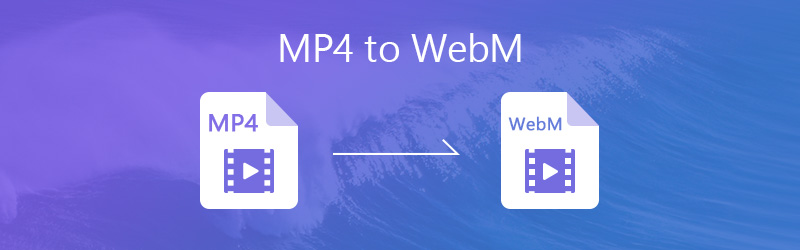
- Teil 1: So konvertieren Sie MP4 mit Vidmore Video Converter in WebM
- Teil 2: Wie Sie MP4 über CloudConvert online in WebM umwandeln
- Teil 3: So ändern Sie MP4-Videos von Media.io in WebM
- Teil 4: Konvertieren von MP4 in WebM mit Aconvert
- Teil 5: So verwandeln Sie MP4 über Vidmore Free Video Converter in WebM
Teil 1: So konvertieren Sie MP4 mit Vidmore Video Converter in WebM
Wenn Sie jeden Tag mit einer großen Anzahl von Videos für Online-Sites arbeiten müssen, ist es wichtig, stattdessen einen professionellen MP4-zu-WebM-Konverter zu haben. Vidmore Video Converter ist der gewünschte WebM-Konverter mit erweiterter Hardwarebeschleunigung und Stapelkonvertierung. Darüber hinaus können Sie beim Online-Hochladen von Videos hochwertige WebM-Videos erstellen.
- Konvertieren Sie Videos zwischen MP4 und WebM sowie andere 300 Videoformate.
- Passen Sie die Video- und Audioeinstellungen und Codecs mit unterschiedlichen Parametern an.
- Stapelverarbeitung zum gleichzeitigen Konvertieren mehrerer MP4-Videos in WebM.
- Verbessern Sie die Videos mit gehobener Auflösung, Video-Shaking und mehr.
Schritt 1: Importieren Sie mehrere MP4-Videos
Sobald Sie Vidmore Video Converter heruntergeladen und installiert haben, können Sie das Programm starten und auf "Dateien hinzufügen" klicken, um mehrere MP4-Videos gleichzeitig zu importieren. Sie können einfach mehrere Videos per Drag & Drop in das Programm ziehen.
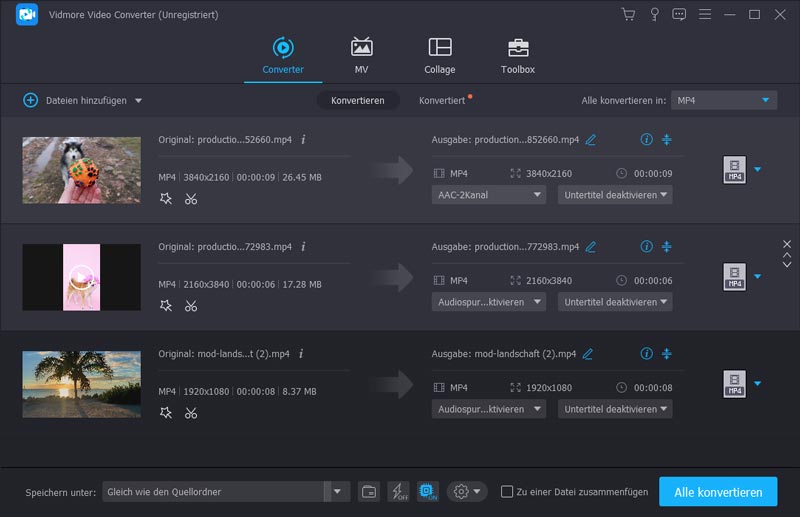
Schritt 2: Wählen Sie WebM als Ausgabeformat
Klicken Sie auf das Menü "Profil" und wählen Sie "WebM" als Ausgabeformat. Sie können auch HD- oder 4K-WebM-Videos auswählen. Sie können auf "Einstellungen" klicken, um den Videocodierer, die Bildrate, die Auflösung und weitere Parameter anzupassen.
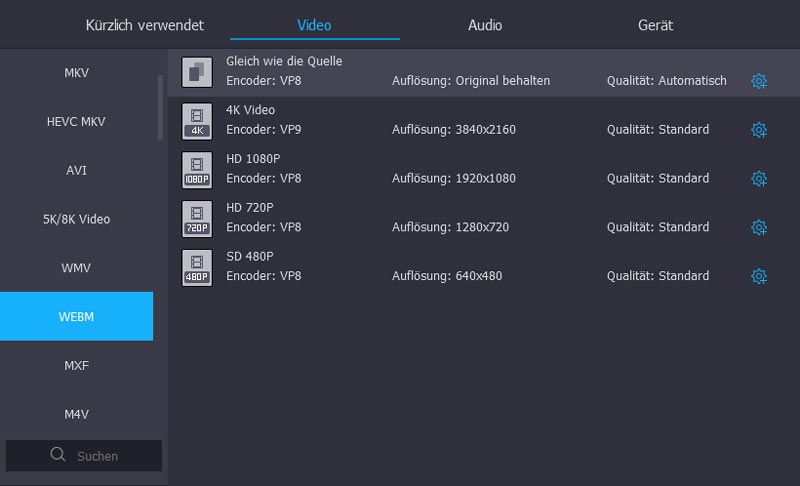
Schritt 3: Verbessern Sie die WebM-Ausgabequalität
Wenn Sie MP4-Videos von einem iPhone oder Android-Telefon erhalten, wird empfohlen, auf die Option "Verbessern" zu klicken, um die Auflösung zu erhöhen, Helligkeit und Kontrast zu optimieren oder Videorauschen zu entfernen, um die Videoqualität zu verbessern.
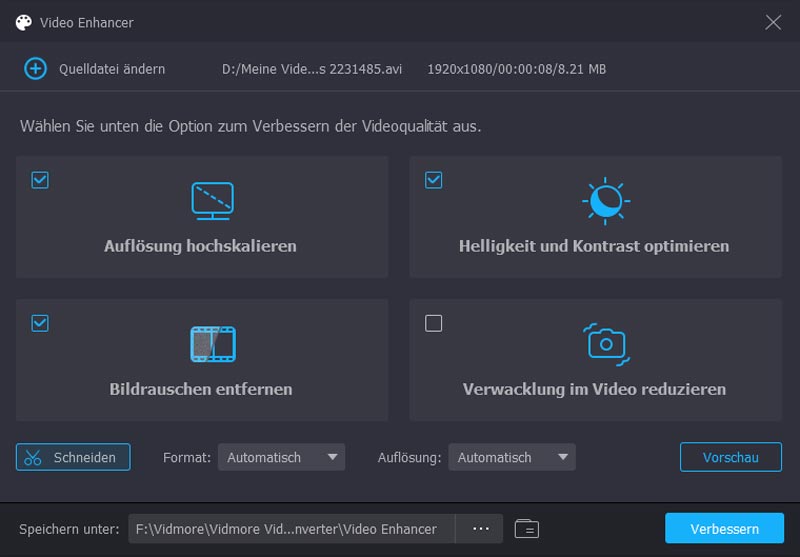
Schritt 4: Konvertieren Sie MP4 in Batch im Stapel
Wenn Sie alle MP4-Videos auswählen, können Sie auf die Schaltfläche "Konvertieren" klicken, um MP4-Videos in einem Stapelprozess in WebM zu konvertieren. Danach können Sie die Videos auf Online-Sites hochladen.
Teil 2: Wie Sie MP4 über CloudConvert online in WebM umwandeln
CloudConvert ist ein beliebter Online-Konverter von MP4 zu WebM. Sie können Videodateien mit unbegrenzter Dateigröße konvertieren, mehrere Videos gleichzeitig sowie mehrere Eingabe- und Ausgabequellen verarbeiten. Beachten Sie jedoch die Probleme beim Einfrieren und Abstürzen, wenn Sie große MP4-Dateien in WebM konvertieren.
Schritt 1: Geben Sie die URL-Adresse von CloudConvert ein und rufen Sie die Website auf.
Schritt 2: Drücken Sie auf das Abwärtssymbol neben der Schaltfläche "Dateien auswählen" und wählen Sie MP4-Dateien vom Computer, der URL oder anderen Quellen aus. Klicken Sie beispielsweise auf die Option "Von meinem Computer auswählen" und laden Sie dann Ihre MP4-Dateien hoch.
Schritt 3: Stellen Sie dann sicher, dass Sie die Option "WebM" aus der Dropdown-Liste auswählen. Wenn Sie benutzerdefinierte Optionen ändern möchten, klicken Sie auf das Symbol "Toolbox", um das Dialogfeld "Optionen" zu öffnen. Klicken Sie nach dem Einstellen zur Bestätigung auf die Schaltfläche "Okay".
Schritt 4: Klicken Sie abschließend auf die Schaltfläche "Konvertierung starten", um MP4 online in WebM zu konvertieren. Wenn die Download-Seite angezeigt wird, übertragen Sie die WebM-Videos auf Ihren Computer.
Trinkgeld: Um die WebM-Videos an Ihr Cloud-Konto zu senden, aktivieren Sie das Kontrollkästchen neben "Datei auf meinem Computer speichern", wählen Sie Ihren Dienstanbieter aus und löschen Sie Ihr Konto.
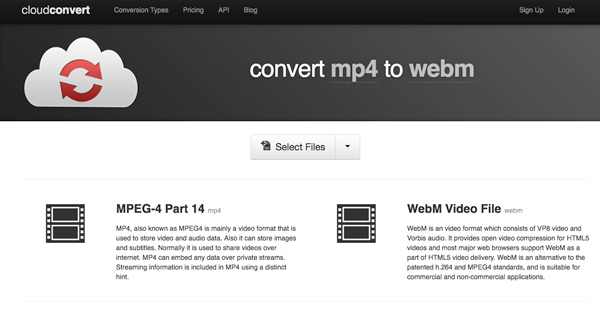
Teil 3: So ändern Sie MP4-Videos von Media.io in WebM
Media.io ist ein weiterer Online-Konverter von MP4 in WebM, mit dem Sie eine Videodatei per Drag & Drop auf die Website ziehen und problemlos mit der Konvertierung beginnen können. Es verfügt über die grundlegenden Konvertierungs- und Komprimierungsfunktionen, die keine erweiterten Funktionen für technisch versierte Benutzer bieten. Hier ist der detaillierte Prozess zum Konvertieren von MP4-Dateien in das WebM-Format.
Schritt 1: Besuchen Sie die Media.io-Website in Ihrem Browser und klicken Sie auf das Symbol "Plus", um MP4-Videos von Ihrem Computer hochzuladen.
Schritt 2: Wählen Sie die Option "WebM" aus dem Dropdown-Menü und klicken Sie auf die Schaltfläche "Konvertieren", um die Konvertierung von MP4 in WebM zu starten. Es werden nur Videodateien mit bis zu 50 MB gleichzeitig verarbeitet.
Schritt 3: Das Konvertieren von WebM-Dateien kann eine Weile dauern, was von der Internetverbindung und Ihrer Hardware abhängt. Laden Sie dann die ausgegebenen WebM-Dateien auf Ihre Festplatte herunter.
Hinweis: Sie werden immer wieder aufgefordert, die Desktop-Software herunterzuladen, um Videodateien zu konvertieren. Darüber hinaus bietet es keine benutzerdefinierten Optionen wie Bitrate, Auflösung und weitere Parameter.
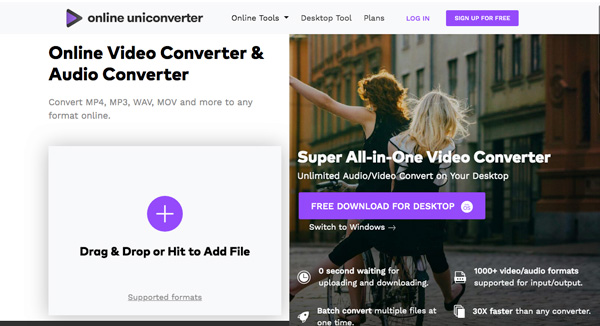
Teil 4: Konvertieren von MP4 in WebM mit Aconvert
Konvertieren ist ein All-in-One-Online-WebM-Konverter, der umfangreiche Videoformate wie WebM unterstützt. Importieren Sie einfach eine Videodatei mit bis zu 200 MB von Ihrem Computer, Ihrer URL, Ihrem Google Drive oder Ihrer Dropbox. Wenn Sie MP4 in das WebM-Format konvertieren, können Sie Aspekt, Videogröße, Bitrate, Bildrate und weitere Parameter ändern.
Schritt 1: Wählen Sie die Option "Video" in der linken Seitenleiste, wenn Sie den MP4 to WebM-Konverter online eingeben. Klicken Sie auf die Schaltfläche "Durchsuchen", um das zu konvertierende MP4-Video hochzuladen. Um MP4 aus einer anderen Quelle zu importieren, wählen Sie die entsprechende Registerkarte.
Schritt 2: Drücken und erweitern Sie die Dropdown-Liste "Zielformat" und wählen Sie "WebM" als Ausgabeformat. Wählen Sie "Größe ändern", "Bitrate" oder "Bildrate" aus der Dropdown-Liste "Optionen", um verschiedene Parameter zu ändern.
Schritt 3: Klicken Sie anschließend unten rechts auf die Schaltfläche "Jetzt konvertieren", um den Konvertierungsprozess von MP4 in WebM auszulösen. Klicken Sie nun auf den Link unter "Ausgabedatei" und klicken Sie mit der rechten Maustaste auf die Datei, um das WebM-Video auf Ihren Computer herunterzuladen.
Hinweis: Wenn die Konvertierung fehlschlägt, finden Sie die Fehlermeldung unter der Ausgabedatei, insbesondere für das große MP4-Video. Versuchen Sie es noch einmal, um herauszufinden, ob es funktioniert.
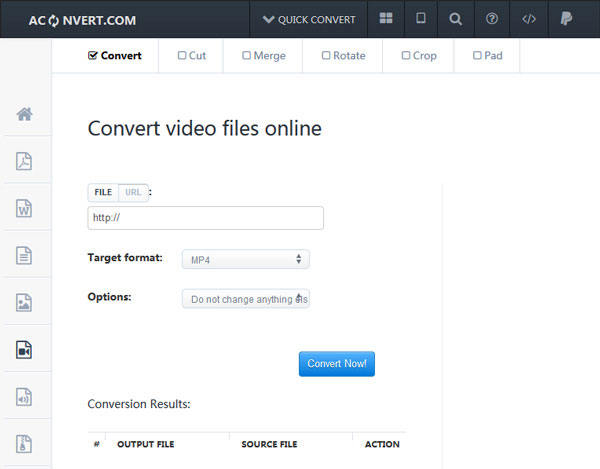
Teil 5: So verwandeln Sie MP4 über Vidmore Free Video Converter in WebM
Vidmore Free Video Converter bietet sowohl Audio- als auch Videokonvertierungslösungen und umfasst die Online-Konvertierung von MP4-Videos in WebM. Sie können damit 1080P-Videos, Videos von iPhone, Android-Handys, PSP-, PS3- oder PS4-Geräten konvertieren. Darüber hinaus können Sie auch die Video- und Audioeinstellungen anpassen.
Schritt 1: Geben Sie https://www.vidmore.com in die Adressleiste ein und drücken Sie die Eingabetaste, um die Startseite zu öffnen. Klicken Sie anschließend auf die Schaltfläche "Zu konvertierende Dateien hinzufügen", um MP4-Videos von Ihrem Computer zu importieren.
Schritt 2: Wählen Sie das "WebM" als Ausgabeformat. Klicken Sie auf den Pfeil neben "Auflösung", um die gewünschte Videoqualität auszuwählen und die Video- und Audioeinstellungen anzupassen.
Schritt 3: Wenn Sie mit der WebM-Ausgabe zufrieden sind, können Sie auf die Schaltfläche "Konvertieren" klicken und den Zielordner auswählen, in dem MP4 innerhalb weniger Sekunden online in WebM konvertiert werden soll.
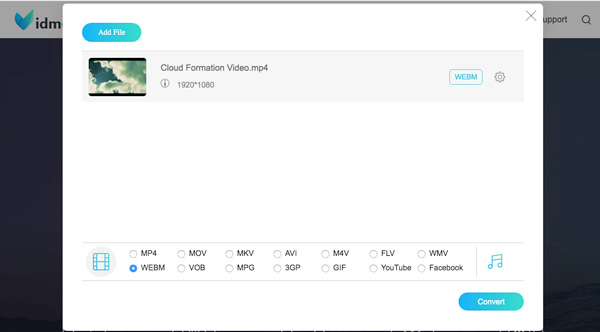
Fazit
Der Artikel enthält die 5 besten Methoden zum Konvertieren von MP4 in WebM. Die Online-Konverter von MP4 in WebM können verwendet werden, ohne dass zusätzliche Programme installiert werden müssen. Wenn Sie eine Vorschau der WebM-Dateien anzeigen, die Videoqualität verbessern, die Videoeffekte anwenden und vieles mehr müssen, sollte Vidmore Video Converter die ultimative Lösung sein, die Sie berücksichtigen müssen. Wenn Sie weitere Fragen haben, können Sie detailliertere Informationen in den Kommentaren veröffentlichen.